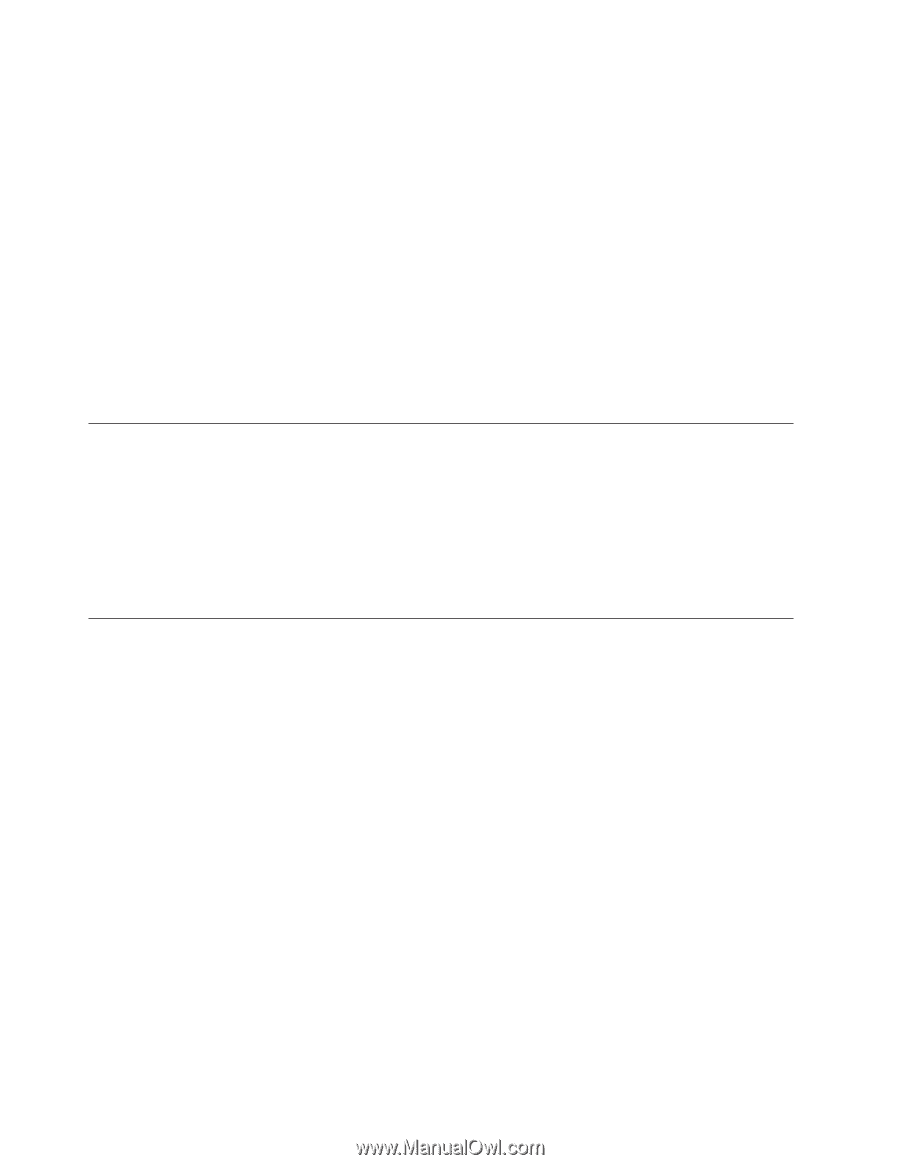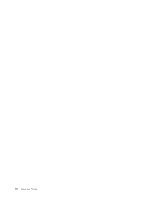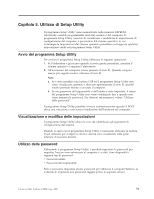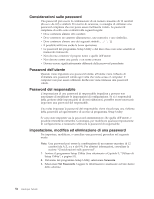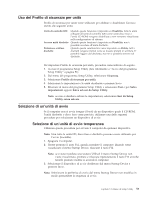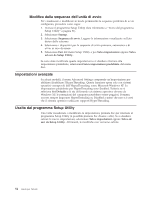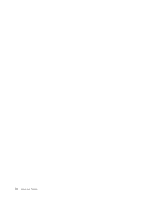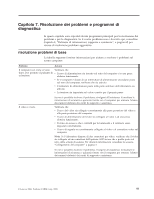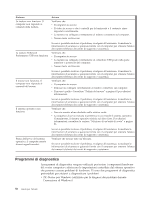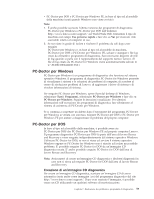Lenovo ThinkCentre M55e (Italian) User guide - Page 72
Modifica, della, sequenza, dell'unità, avvio, Impostazioni, avanzate, Uscita, programma, Setup,
 |
View all Lenovo ThinkCentre M55e manuals
Add to My Manuals
Save this manual to your list of manuals |
Page 72 highlights
Modifica della sequenza dell'unità di avvio Per visualizzare o modificare in modo permanente la sequenze periferica di avvio configurata, procedere come segue: 1. Avviare il programma Setup Utility (fare riferimento a "Avvio del programma Setup Utility" a pagina 51). 2. Selezionare Startup. 3. Selezionare Sequenza di avvio. Leggere le informazioni visualizzate sul lato destro dello schermo. 4. Selezionare i dispositivi per la sequenza di avvio primaria, automatica e di avvio in caso di errore. 5. Selezionare Esci dal menu Setup Utility e poi Salva impostazioni oppure Salva ed esci da Setup Utility.. Se sono state modificate queste impostazioni e si desidera ritornare alle impostazioni predefinite, selezionareCarica impostazioni predefinite dal menu Esci. Impostazioni avanzate Su alcuni modelli, il menu Advanced Settings comprende un'impostazione per abilitare/disabilitare l'HyperThreading. Questa funzione opera solo con sistemi operativi consapevoli dell'HyperThreading, come Microsoft Windows XP. Le impostazioni predefinite per HyperThreading sono Enabled. Tuttavia se si seleziona Set Defaults e si sta utilizzando un sistema operativo diverso da Windows XP, le prestazioni del computer potrebbero essere peggiori. Pertanto, occorre sempre impostare HyperThreading su Disabled a meno che non si è certi che il sistema operativo utilizzato supporti HyperThreading. Uscita dal programma Setup Utility Una volta visualizzato o modificato le impostazioni, premere Esc per ritornare al programma Setup Utility (è possibile premere Esc diverse volte). Se si desidera salvare le nuove impostazioni, selezionare Salva impostazioni oppure Salva ed esci da Setup Utility.. Altrimenti, le modifiche non verranno salvate. 54 Guida per l'utente